Audio Comparer — поиск дубликатов аудиофайлов
Думаю, у многих из нас на наших устройствах находится большое количество музыки. Сейчас, все устройства позволяют синхронизировать медиа-файлы между различными устройствами. И тут сталкиваешься с проблемой — музыка копится годами, и потом, по всем папкам разбросаны дубликаты одной композиции. Сегодня мы поговорим о программе для поисков дубликатов музыкальных файлов — Audio Comparer. Но, сначала, небольшая предыстория.
Совсем недавно, и я столкнулся с такой проблемой, когда в поездке, прослушивая своё устройство, часто повторяются одни и те же композиции. Я стал просматривать папки, и обнаружил, что многие композиции повторяются по два, а то и четыре раза. Конечно, проверять три десятка папок на совпадение композиций — долго и нудно. Я загрузил всю медиатеку в Windows Media и стал удалять одинаковые композиции. Просидев весь день, отсеивая дубликаты музыкальных файлов, из 1300 остался 821. Тогда я заметил, что некоторые файлы имеют такое же название, но автор не известен, и значит, музыкальные файлы находятся в разных местах в Windows Media. Я начал, в поиске, забивать части слов из названия песни. Нашлось большое количество дубликатов музыкальных файлов. Я уже рушил так удалять, как заметил, что некоторые дубликаты содержат английские буквы.
В общем, так удалять долго и муторно, если я только свободно найденные файлы удалял почти сутки, то теперь мне ещё пришлось бы смотреть на английские и русские названия. В общем, я отправился на поиски программы для поиска дубликатов. Сразу же нашел несколько, но они отказались работать должным образом, а точнее, не нашли ни одного файла. И тогда я случайно наткнулся на Audio Comparer. С установкой этой программы я справился со своей проблемой за полчаса. Итак, давайте рассмотрим, что же такое Audio Comparer.
Audio Comparer — это утилита для поиска дубликатов музыкальных файлов. А особенность Audio Comparer заключается в том, что она проверяет файлы «на слух”. Если другие программы просто ищут соответствия по автору, названию и длительности композиции, то Audio Comparer сравнивает по звучанию. К примеру, если ваш музыкальный файл написан обычными русскими символами, а дубликат начинается на какой-нибудь знак, или на латинице — другие программы для поиска дубликатов данные файлы не найдут. В свою очередь, Audio Comparer справился даже с дубликатами ремиксов, и где в начале тишина, или пройдено несколько секунд записи (песня начинается не со вступления, а уже на куплете). Так же, Audio Comparer может найти дубликаты с концертной записью и посторонними шумами, и студийную запись. Это всё вы можете увидеть на последнем скрине.
В Audio Comparer есть несколько способов работы. Вы можете воспользоваться «аудиогруппой”, а можете запустить «мастер сравнения”.
При запуске «мастера сравнения”, Audio Comparer выдаст такое окно.

Тут вы получите краткую информацию о работе программы. Но кто же у нас в стране её читает? Переходим в следующее окно Audio Comparer.

Следующим шагом, Audio Comparer спрашивает, хотите ли вы сравнить аудиофайлы внутри одной группы, или между двумя группами. Если честно, я не совсем понял смысл данной возможности. Как по мне, достаточно сравнить все аудиофайлы на компьютере, и выкинуть дубликаты. Хотя, у каждого свои запросы. Видать, это сравнение между двумя группами, например на вашем рабочем компьютере, и на переносном HDD. Само собой, мне достаточно проверки внутри одной группы, поэтому я выбрал её.
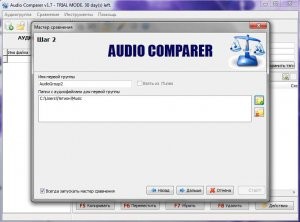
Следующим шагом является выбор папки в которой находятся аудиофайлы для сравнения. Вы так же можете загрузить данные из iTunes.

А вот следующий шаг очень интересный. Audio Comparer предлагает вам искать похожие файлы, или точные дубликаты. При выборе точных дубликатов, Audio Comparer нашел все файлы, которые 100% соответствуют оригиналу. В свою очередь, он не нашёл ремиксов или аудиофайлов, где дорожка различалась. Но на то и 100% вхождение. В этот раз мы выбираем похожие файлы. Как показала практика, в этом случае Audio Comparer находит дубликаты с ремиксами, а так же концертные или обрезанные записи.

Дальше, мы выбираем место сохранения результатов.
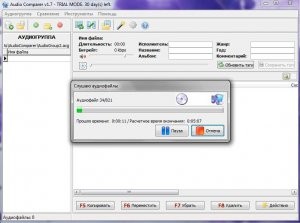
Всё, Audio Comparer начинает искать дубликаты. Как можно заметить, 821 файл будет проверяться примерно пять минут. Мне бы раньше эту программку, когда я потратил сутки на ручное удаление дубликатов аудиофайлов.
После окончания поиска, Audio Comparer показывает окно с результатами.
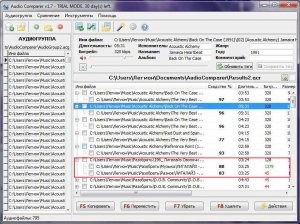
Как вы можете заметить, Audio Comparer нашел файлы в разных папках, под разными названиями, и с разными расширениями.
Audio Comparer отличная утилита, которая отлично справляется со своим предназначением. Во время поисков, мне не удалось найти ни одной программы, которая хоть немного могла бы сравниться с Audio Comparer. Утилита всё делает быстро, чётко. За полчаса, вы можете навести порядок в своей медиатеке. В настройках вы можете выставить процент вхождения, при котором файл будет считаться дубликатом. Думаю, предустановленных 70% хватит с лихвой.
Конечно, можно воспользоваться и триальной версией Audio Comparer, но в этом случае, вам придётся в ручную удалять или переносить все дубликаты. Полная версия программы позволяет делать всё это автоматически.
Поиск картинок-дубликатов
Наиболее ярким примером картинок-дубликатов могут служить одинаковые или очень похожие фотографии. Многие современные фотоаппараты позволяют снимать в серийном режиме, когда снимки делаются с очень коротким интервалом — от нескольких долей секунды до нескольких секунд. При этом получившиеся снимки отличаются друг от друга совсем незначительно. Как показывает практика, нет реальной необходимости хранить похожие фотографии, достаточно выбрать один-два удачных снимка из серии, а остальные удалить.
Еще один случай, когда могут появляться дубликаты файлов с изображениями, — создание резервных копий фотографий на жестком диске, выборка картинок для презентации, при котором они копируются в другую папку. В общем пользователь зачастую сам создает копии изображений, а потом забывает их удалять. Впрочем, причины появления дубликатов изображений могут быть самыми разными. Наша задача — избавиться от таких дубликатов и очистить место на жестком диске. Среди наиболее распространенных программ, предназначенных для поиска картинок-дубликатов на компьютере, можно назвать следующие.
- SWMole Clone Remover. Адрес веб-сайта: http://www.clone-remover.com/. Программа платная. Умеет искать не только дубликаты изображений (в том числе похожие рисунки, а не просто точные копии), но и копии музыкальных файлов. В незарегистрированной версии пользователь имеет возможность удалить не более 20 файлов. Копии изображений находит парами, даже если на диске находится более двух похожих изображений. Имеет русскоязычный интерфейс.
- Image Comparer. Веб-сайт: http://www.bolidesoft.com/rus/imagecomparer.html. Программа условно-бесплатная, имеет ознакомительный период 30 дней. Поддерживается многоязычный пользовательский интерфейс, среди языков есть русский. Имеется возможность поиска дубликатов картинок как в пределах одной папки, так и между несколькими папками. Интерфейс программы несколько сложноват для начинающего пользователя, однако возможно использовать режим пошагового мастера, который поможет найти и удалить дубликаты файлов изображений.
- Picasa. Официальная страница программы: https://picasa.google.com. Сама программа включает в себя множество различных инструментов для работы с фотографиями. В том числе в программе есть функция поиска картинок-дубликатов. Чтобы воспользоваться этой функцией, нужно в главном меню программы выбрать пункт Инструменты>>Экспериментальные функции>>Показать повторяющиеся файлы. Сразу обратим внимание на то, что программа ищет именно повторяющиеся файлы изображений, то есть абсолютно идентичные картинки. Зато находит их независимо от расположения и практически без участия пользователя. Программа является абсолютно бесплатной и имеет русскоязычный интерфейс. Кроме того, с помощью программы Picasa можно обрабатывать изображения, применять к ним различные фильтры, находить лица людей, отмечать места съемки и выполнять множество других полезных действий.
- Similar Images Finder. Веб-сайт программы: http://www.crown-s-soft.com/ru/sifinder.htm. Программа условно-бесплатная. В течение 30 дней можно пользоваться ею, не покупая, при этом накладывается ограничение на количество найденных файлов-дубликатов. Интерфейс программы англоязычный. Есть возможность настройки глубины «похожести» фотографий, а также установки предпочтений для найденных дубликатов: например, программе можно указать, чтобы она автоматически удаляла более старый из файлов-дубликатов, имеющий меньшую цветность или меньший размер. В программе есть мастер поиска дубликатов, который позволяет в пошаговом режиме указать критерии сравнения файлов изображений.
Запуск процесса сканирования
Программа для удаления одинаковых файлов позволяет пользователю самостоятельно выделить на локальном и съемном диске те папки, в которых будет происходить процесс сканирования. В открывшемся окне обзора папок компьютера выберите необходимые и добавьте их, кликнув по кнопке «OK». Указанные папки отобразятся в интерфейсе.
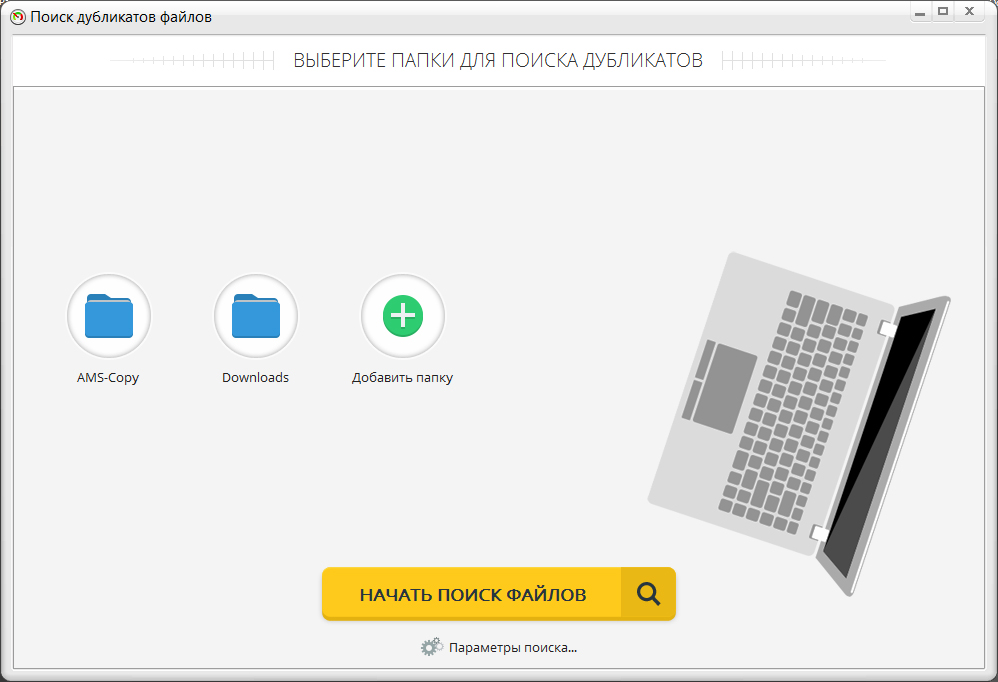
Выбор папок для обнаружения дубликатов файлов
Затем запустите процесс поиска файлов. Программа для ускорения работы компьютера моментально начнет анализ в заданной области и с абсолютной точностью определит копии файлов любого формата: текстовые, фото, аудио, видео и т.д. Длительность сканирования зависит от общего числа файлов, находящихся на жестком диске ПК.
Как удалить дубли с помощью различных программ
Найти в интернете утилиты, созданные для удаления дублей и прочего мусора с жесткого диска, не составит труда. Среди них есть как платные, так и бесплатные программы, а выбор конкретной зависит от предпочтений владельца компьютера. Вот несколько приложений, высоко оценённых пользователями.

- CCleaner. Говоря о качественной очистке компьютера от мусора, нельзя не упомянуть CCleaner. Помимо стандартной очистки компьютера, утилита предлагает и поиск дублей.Сделать это можно в разделе «Сервис». Здесь по желанию пользователя задаются критерии поиска: по размеру, дате, названию или содержанию. Также есть возможность пропускать некоторые файлы, например:
- «нулевые»;
- системные или недоступные для чтения;
- скрытые;
- размер которых превышает заданный.
- интерфейс полностью на русском языке;
- большое количество настроек и вариантов сортировки;
- быстрая работа на всех устройствах.
- поддержка любой операционной системы от Windows XP до Windows 10;
- диагностика и поиск дублей проводится как в скрытых папках, так и в архивах;
- по ходу поиска возможно просмотреть каждый файл, не закрывая приложение, а также сразу переименовать или перенести в другое место.
- фильтрацию по разрешению изображения;
- поддержку русского языка;
- наличие бесплатной версии;
- высокую скорость и качество работы.
Однако для расширения возможностей поиска, например, изображений следует установить платную версию. Утилита пользуется большой популярностью из-за удобства и эффективности в работе.
Важно! При необходимости удаления дубликатов файлов конкретного типа также разработаны отдельные приложения. Например, только для музыки, изображений или видео
Приложений по поиску дубликатов в памяти компьютера великое множество. Установка хотя бы одного из них и периодичность в использовании дают ощутимое преимущество и позволяют провести качественную и полную очистку. Оптимизация места на жёстком диске положительно скажется на работе компьютера.
Скачать бесплатно Duplicate File Finder 9.2.0.1

Duplicate File Finder – программа для поиска дубликатов. Она находит и удаляет идентичные файлы, благодаря чему вы освободите место на жестком диске. Также работает и со съемными носителями.
Поиск и удаление дубликатов происходит с помощью удобного мастера. Вам необходимо выбрать диски или отдельные директории и указать тип файлов – можно выбрать все типы или отдельные (например, изображения или видео). Далее указываете критерии поиска – пропуск файлов больше или меньше заданного объема, включение или отключение поиска по названию, дате и атрибутам. Также вы можете ввести текст, который содержится в названии (это поможет сузить поиски).
После того, как вы задали все параметры, Duplicate File Finder начнет поиск дубликатов. После завершения результаты появятся в таблице. Одинаковые файлы отображаются рядом, благодаря чему вы их сможете сравнить по директории, размеру, и дате последнего изменения. Выделите ненужные файлы и нажмите «Удалить». Файлы удаляются в Корзину, собственный архив (из которого их можно восстановить) или безвозвратно (зависит от выставленных вами настроек).
Поиск и удаление дубликатов файлов на компьютере с помощью Duplicate File Detector.

В параметрах для сравнения ставим галочки на «Имя файла» «Размер файла»

«Включать файлы для поиска» в этом разделе мы можем отсортировать файлы по их формату.

Аудио, видео, архивы и так далее.
Так-же можем применить фильтр по дате, указываем необходимый период по которому программа будет искать дубли.

Слева активируем вкладку «Проводник», здесь указываем ту дерикторию в которой будет поиск дублей.

После чего нажимаем «Начать поиск дубликатов!»

В данном окне, программа показывает какие дериктории выбраны для сканирования.

Нажимаем «Искать сейчас!»
Окно окончательной проверки, результаты количество копий и сканированных папок.

Появилась вкладка «Результаты», в этом разделе нам представлены все дубли файлов, выбираем ненужные файлы и нажимаем «Удалить все помеченные файлы».


Поделитесь мнение о методе о программах для поиска дублей в windows 7 или windows 8, предложи свой вариант в комментариях! Спасибо!











